
Server MCP ospitato per API-Sports
L’MCP Server di API-Sports consente un’integrazione senza soluzione di continuità tra strumenti di intelligenza artificiale e API-Sports, permettendo flussi di ...

Integra FlowHunt con Microsoft Planner tramite il server MCP di Microsoft Planner per automatizzare la gestione delle attività, gestire piani e task e collegare i tuoi flussi di lavoro AI ai dati in tempo reale di Planner.
Ospita server MCP con FlowHunt
La piattaforma FlowHunt consente agli utenti di creare Agenti AI per qualsiasi servizio senza le solite complicazioni dei server MCP. Ospita server MCP per qualsiasi servizio, automatizza flussi di lavoro, collegati con strumenti esterni e utilizza l’analisi per migliorare le prestazioni. FlowHunt semplifica e rende efficiente la creazione di Agenti AI per tutti gli utenti.
Accedi a FlowHunt: Effettua il login nella tua dashboard FlowHunt.io .
Vai su Integrazioni: Trova la sezione “Integrazioni” nella barra laterale sinistra.
Seleziona Microsoft Planner: Fai clic sull’opzione di integrazione con Microsoft Planner per iniziare la configurazione.
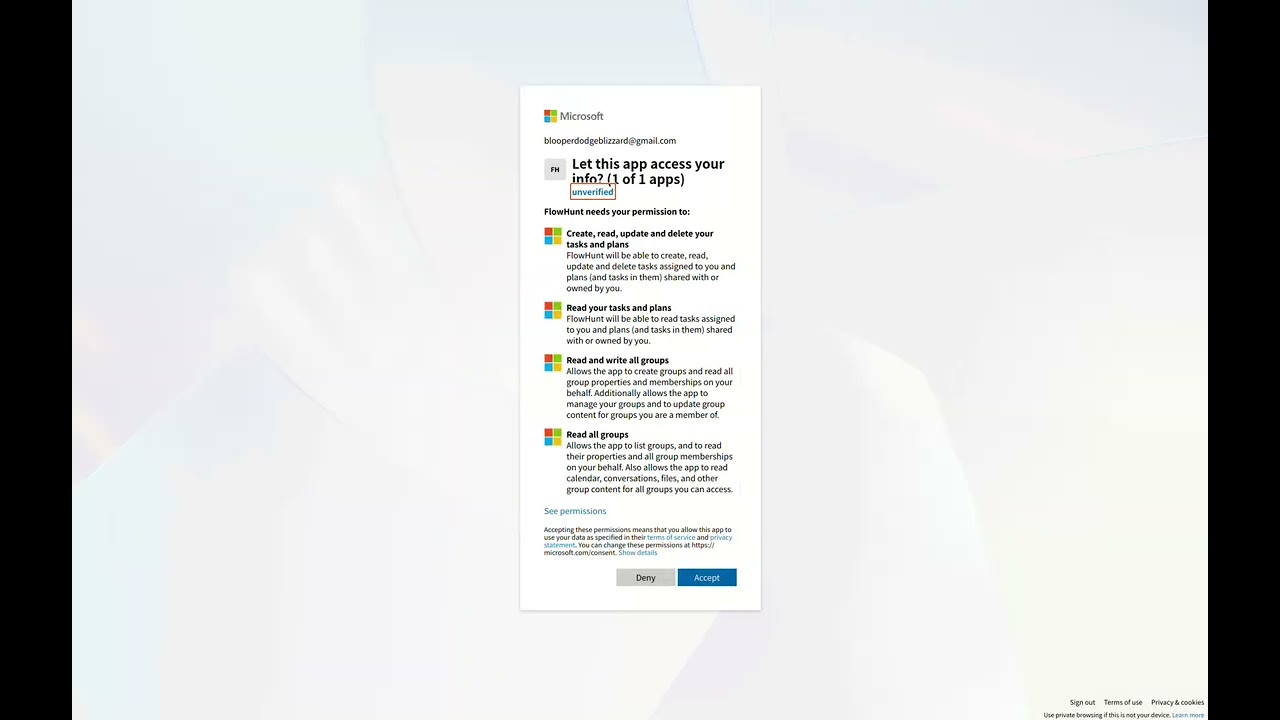
Integra con Microsoft Planner: Fai clic su Integra ed esegui l’accesso con il tuo account Microsoft per autenticarti e concedere a FlowHunt l’accesso ai dati di Microsoft Planner.

💡 Consiglio: Assicurati di utilizzare un account Microsoft che abbia accesso ai piani di Planner che vuoi integrare. Conserva sempre in modo sicuro le credenziali di autenticazione ed evita di condividerle pubblicamente.
Vai su Server MCP: Accedi alla scheda “Server MCP” nella tua dashboard FlowHunt.
Aggiungi nuovo server: Fai clic su “Aggiungi nuovo server MCP”.
Seleziona Microsoft Planner: Scegli “Server MCP Microsoft Planner” tra le opzioni disponibili.
Configura gli strumenti del server: Seleziona gli strumenti che desideri abilitare per il tuo server MCP.
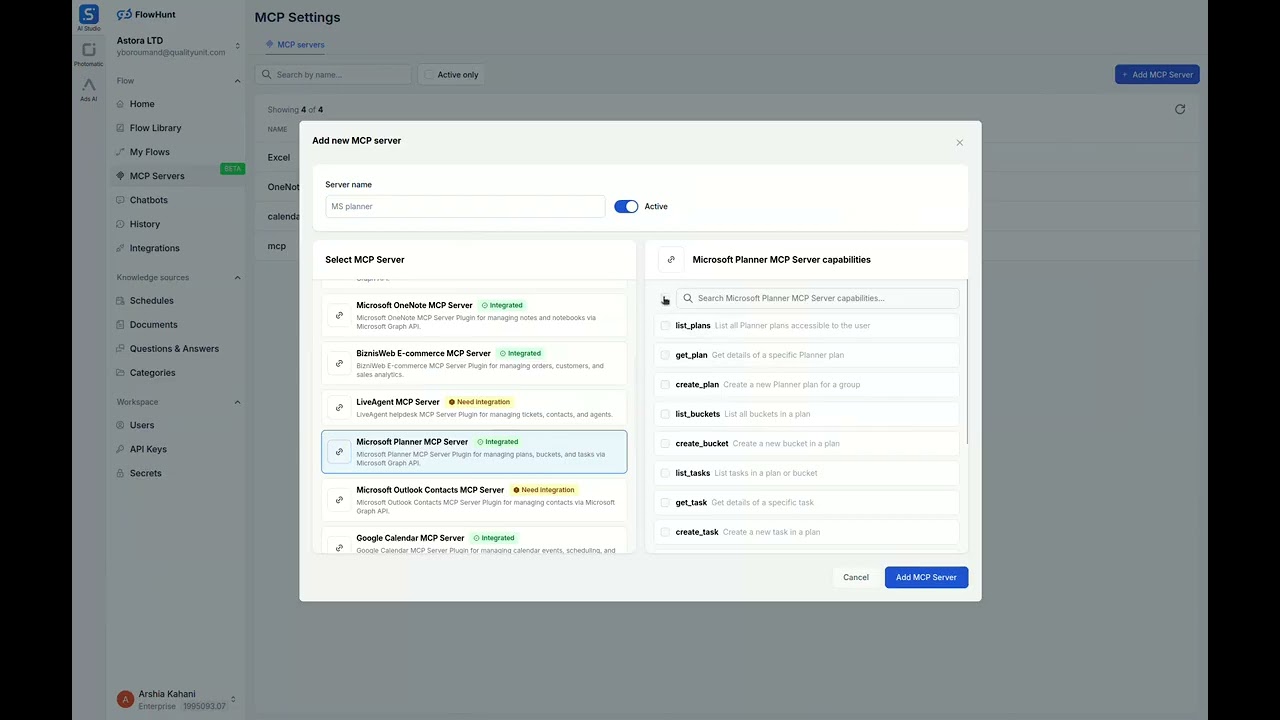
INTEGRAZIONE MCP
I seguenti strumenti sono disponibili come parte dell’integrazione MCP di Microsoft Planner:
Elenca tutti i piani di Planner accessibili all’utente per gestire o organizzare i piani delle attività.
Ottieni i dettagli di uno specifico piano Planner, inclusi titolo e proprietario.
Crea un nuovo piano Planner per un gruppo per organizzare le attività.
Elenca tutti i bucket in un piano per gestire le categorie delle attività.
Crea un nuovo bucket in un piano per categorizzare le attività.
Elenca le attività in un piano o bucket per monitorare i progressi.
Ottieni i dettagli di una specifica attività, inclusi data di scadenza e assegnazioni.
Crea una nuova attività in un piano con dettagli specifici come titolo e data di scadenza.
Aggiorna una attività esistente con nuovi dettagli come stato o data di scadenza.
Assegna o rimuovi utenti da un’attività per la collaborazione.
Aggiungi un allegato a un’attività per maggiori dettagli o risorse.
Ottieni informazioni dettagliate su un’attività, inclusi descrizione, riferimenti e checklist.
Elimina un’attività per rimuovere attività obsolete o completate.
📝 Nota: Puoi modificare o aggiungere strumenti successivamente in base alle tue esigenze di automazione in evoluzione.

{
"mcp": {
"transport": "streamable_http",
"url": "https://mcp.flowhunt.io/••••••••"
}
}
Ideale per: Iniziare rapidamente con modelli di automazione già testati
Genera flusso: Nella configurazione del tuo server MCP, clicca su “Crea flusso preconfigurato”.
Seleziona modello: Scegli “Agente AI con MCP” per creare un flusso pronto all’uso.
Personalizza la logica: Usa il costruttore visuale di FlowHunt per adattare l’automazione:
Attiva: Salva e attiva il tuo flusso per avviare le operazioni automatizzate.
Ideale per: Esigenze di automazione specifiche o ampliamento di flussi di lavoro esistenti
{
"mcp": {
"transport": "streamable_http",
"url": "https://mcp.flowhunt.io/••••••••"
}
}
Progetta il flusso di lavoro: Crea una logica personalizzata che sfrutta gli strumenti del server MCP:

Distribuisci: Salva la configurazione e attiva il flusso.
Integrare il server MCP di Microsoft Planner con FlowHunt.io crea una base potente per l’automazione intelligente della pianificazione. Che tu voglia semplificare la gestione degli eventi, automatizzare gli aggiornamenti di calendario o migliorare l’organizzazione del tempo, questa integrazione offre ai tuoi agenti AI la capacità di lavorare senza soluzione di continuità con i dati cruciali del tuo calendario.
Inizia con una semplice automazione ed espandi gradualmente i tuoi flussi di lavoro man mano che acquisisci maggiore familiarità con la piattaforma. La combinazione tra la robusta pianificazione di Microsoft Planner e l’automazione AI-driven di FlowHunt trasformerà il modo in cui gestisci tempo e attività.
Pronto per iniziare? Avvia subito l’integrazione e sblocca tutto il potenziale dell’automazione AI per la pianificazione!
FlowHunt fornisce un livello di sicurezza aggiuntivo tra i tuoi sistemi interni e gli strumenti AI, dandoti controllo granulare su quali strumenti sono accessibili dai tuoi server MCP. I server MCP ospitati nella nostra infrastruttura possono essere integrati perfettamente con il chatbot di FlowHunt così come con le piattaforme AI popolari come ChatGPT, Claude e vari editor AI.
Scatena la potenza dell'automazione guidata dall'AI per il tuo spazio di lavoro Microsoft Planner. Gestisci facilmente piani, bucket e task direttamente da FlowHunt.

L’MCP Server di API-Sports consente un’integrazione senza soluzione di continuità tra strumenti di intelligenza artificiale e API-Sports, permettendo flussi di ...

Il Server MCP per Microsoft Calendar consente un'integrazione senza soluzione di continuità tra strumenti AI e Microsoft Calendar, permettendo ai flussi di lavo...

Il server MCP di Microsoft To Do consente un'integrazione senza soluzione di continuità tra strumenti di intelligenza artificiale e Microsoft To Do, permettendo...
Consenso Cookie
Usiamo i cookie per migliorare la tua esperienza di navigazione e analizzare il nostro traffico. See our privacy policy.